
КАТЕГОРИИ:
Архитектура-(3434)Астрономия-(809)Биология-(7483)Биотехнологии-(1457)Военное дело-(14632)Высокие технологии-(1363)География-(913)Геология-(1438)Государство-(451)Демография-(1065)Дом-(47672)Журналистика и СМИ-(912)Изобретательство-(14524)Иностранные языки-(4268)Информатика-(17799)Искусство-(1338)История-(13644)Компьютеры-(11121)Косметика-(55)Кулинария-(373)Культура-(8427)Лингвистика-(374)Литература-(1642)Маркетинг-(23702)Математика-(16968)Машиностроение-(1700)Медицина-(12668)Менеджмент-(24684)Механика-(15423)Науковедение-(506)Образование-(11852)Охрана труда-(3308)Педагогика-(5571)Полиграфия-(1312)Политика-(7869)Право-(5454)Приборостроение-(1369)Программирование-(2801)Производство-(97182)Промышленность-(8706)Психология-(18388)Религия-(3217)Связь-(10668)Сельское хозяйство-(299)Социология-(6455)Спорт-(42831)Строительство-(4793)Торговля-(5050)Транспорт-(2929)Туризм-(1568)Физика-(3942)Философия-(17015)Финансы-(26596)Химия-(22929)Экология-(12095)Экономика-(9961)Электроника-(8441)Электротехника-(4623)Энергетика-(12629)Юриспруденция-(1492)Ядерная техника-(1748)
Создание отчетов
|
|
|
|
Отчеты можно создавать автоматически (Автоотчеты), вручную в режиме Конструктора и с помощью Мастера отчетов. Источником данных для отчета может быть таблица, запрос, а также несколько таблиц или запросов.
Задание: Создать табличный отчет Список работников с помощью Мастера отчетов.
1. Для создания отчета запустим Мастер отчетов. Для этого перейдем на вкладку Создание и в группе Отчеты вызовем Мастер отчетов (см. рис. 31).

рис. 31
2. В графе Таблицы и Запросы выберите таблицу Анкета. Перенесите все доступные поля таблицы в область выбранных полей (см. рис. 32). Нажмите кнопку Далее.
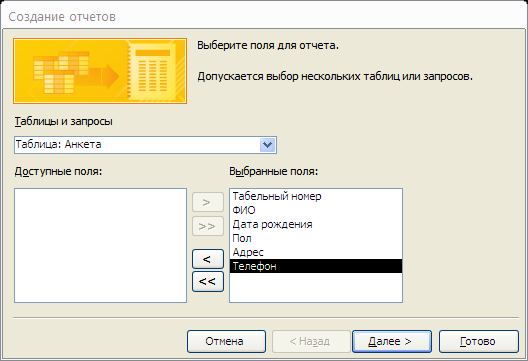
рис. 32
3. На следующем шаге мастера отчетов оставляем все без изменения и просто нажимаем кнопку Далее.
4. На третьем шаге работы Мастера отчетов зададим сортировку по возрастанию по полю Табельный номер (см. рис. 33).

рис. 33
5. На четвертом шаге укажем для отчета табличный макет и альбомную ориентацию (см. рис. 34). Нажмем Далее.

рис. 34
6. На последнем шаге Мастера зададим имя отчета Список работников. В качестве дальнейших действий выберем Просмотреть отчет (см. рис. 35). Нажмем кнопку Готово.
7. Запуститься отчет Список работников. Некоторые поля этого отчета отображаются не полностью. Чтобы это исправить, откроем отчет в режиме макета. Для этого щелкнем правой кнопкой мыши по названию отчета и в контекстном меню выберем Режим макета (см. рис. 35).
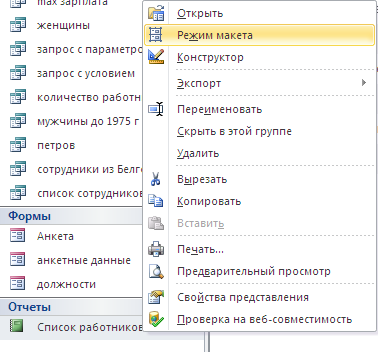
рис. 35
8. В Режиме макета можно настроить размеры полей отчета, а также изменить заголовки полей таблицы. Задайте размеры полей таблицы по образцу (см. рис. 36). Переименуйте поле Табельный номер на таб. № (см. рис. 36). Разместите заголовок отчета по центру.
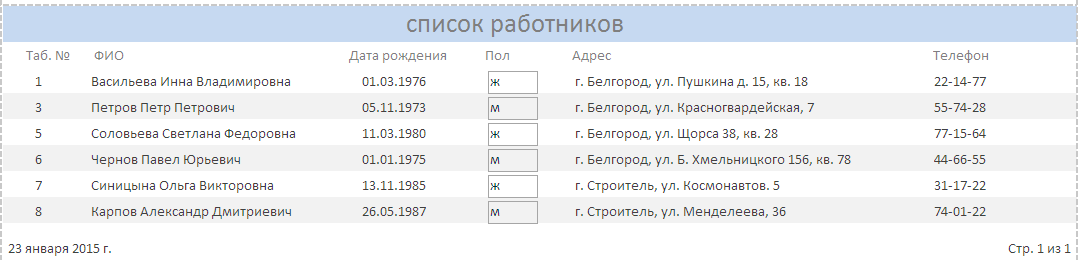
рис. 36
9. Закройте и сохраните макет. Откройте отчет Список работников в режиме просмотра.
10. Так как в отчете присутствует лишь одна страница, то нет необходимости отображать информацию о номерах страниц (Стр.1 из 1). Зайдите снова в режим макета и удалите Стр.1 из 1.
11. Перед печатью следует открыть отчет в режиме предварительного просмотра. Для этого щелкаем правой кнопкой мыши по названию отчета и в контекстном меню выберем Предварительный просмотр. В этом режиме можно просмотреть, как будет выглядеть отчет на распечатанном листе.
12. Самостоятельно создайте отчет на основе запроса сотрудники из Белгорода. Сортировка по полю ФИО по возрастанию, макет табличный, ориентация – книжная. Имя отчета сотрудники из Белгорода.
|
|
|
|
|
Дата добавления: 2015-05-09; Просмотров: 455; Нарушение авторских прав?; Мы поможем в написании вашей работы!